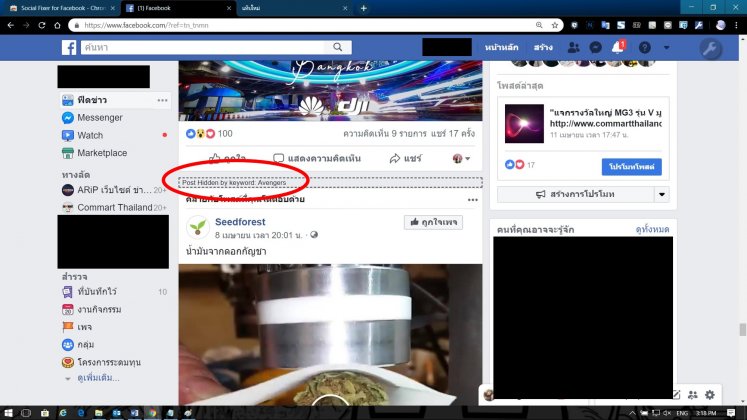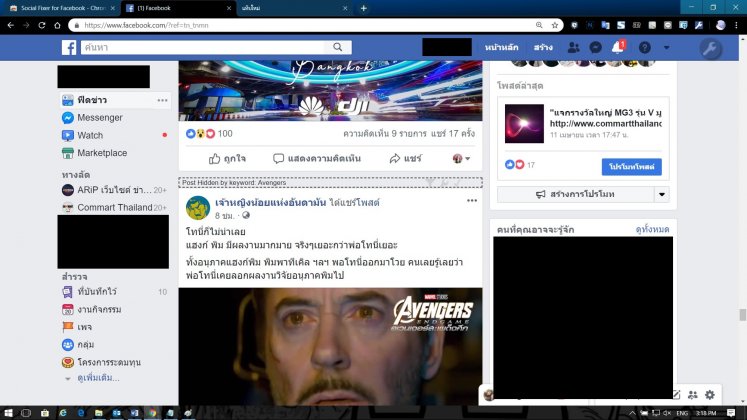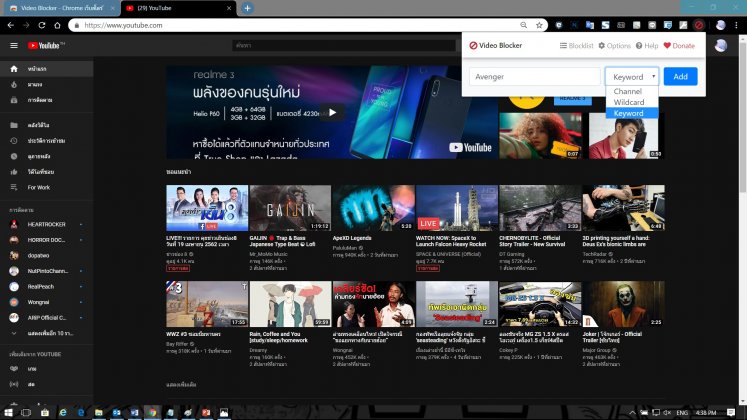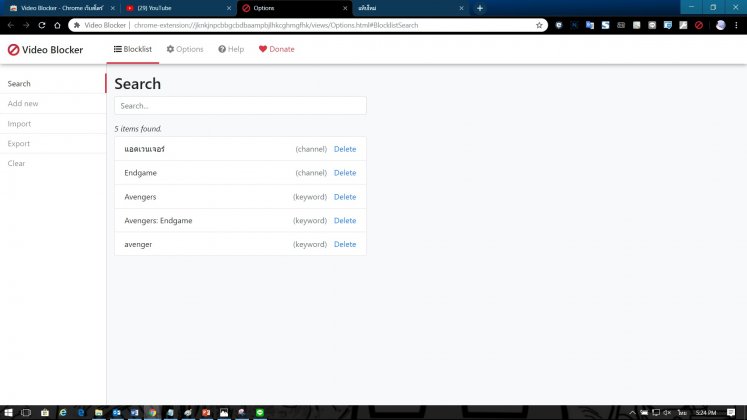สืบเนื่องจากหนัง Avengers: Endgame กำลังจะฉายในวันที่ 24 เมษายนนี้แล้ว แน่นอนว่าหลังหนังเข้าฉาย สิ่งที่จะตามมาคือ Spoil หรือ สปอย เผยเนื้อหาสำคัญของหนัง ที่เรามักจะไปเจอในหน้า Feed ของ Youtube และ Facebook โดยไม่ได้ตั้งใจ ซึ่งเป็นอะไรที่เราแทบจะหลีกเลี่ยงไม่ได้เลย (เคยสไลค์เจอคลิปสปอย DMC5 ใน Youtube มาแล้ว… มาทั้งภาพปกและชื่อคลิป – -*)
สำหรับวิธีหลีกเลี่ยง บางคนใช้วิธีงดใช้สื่อโซเชียลทุกประเภทชั่วขณะ แต่ใครที่ไม่อยากทำถึงขั้นนั้น How to นี้มาพบกับ วิธีหลบสปอยในสไลด์ Feed ยังไงให้ไม่เจอ เล่น Youtube กับ Facebook ได้อย่างสบายใจ ไม่ต้องกลัวเลื่อนไปเจอสปอยโดยบังเอิญอีกต่อไป
เมื่อช่วงปลายปีที่แล้ว Facebook ได้ประกาศทดสอบฟีเจอร์ Snooze Keywords ช่วยซ่อนโพสต์ที่ไม่ต้องการเห็นผ่าน Keywords หรือคำที่เรา Add ลงไป เช่น สปอย, ตอนจบ, ฉากสุดท้าย, ความรัก, 18+ ฯลฯ ซึ่งโพสต์ไหนก็ตามที่มีคำเหล่านี้ มันจะซ่อนใน Feed ไม่ให้เราเห็นทันที ทว่าฟีเจอร์ดังกล่าวยังไม่เปิดใช้….. ในระหว่างนี้เลยขอแนะนำ Social Fixer เป็นแอพฯ หรือ ‘ส่วนขยาย’ สำหรับเว็บเบราเซอร์ Chrome อีกวิธีที่ช่วยให้เราสามารถซ่อนสปอยหนังในหน้า Feed ของ Facebook ได้ วิธีก็มีตามนี้
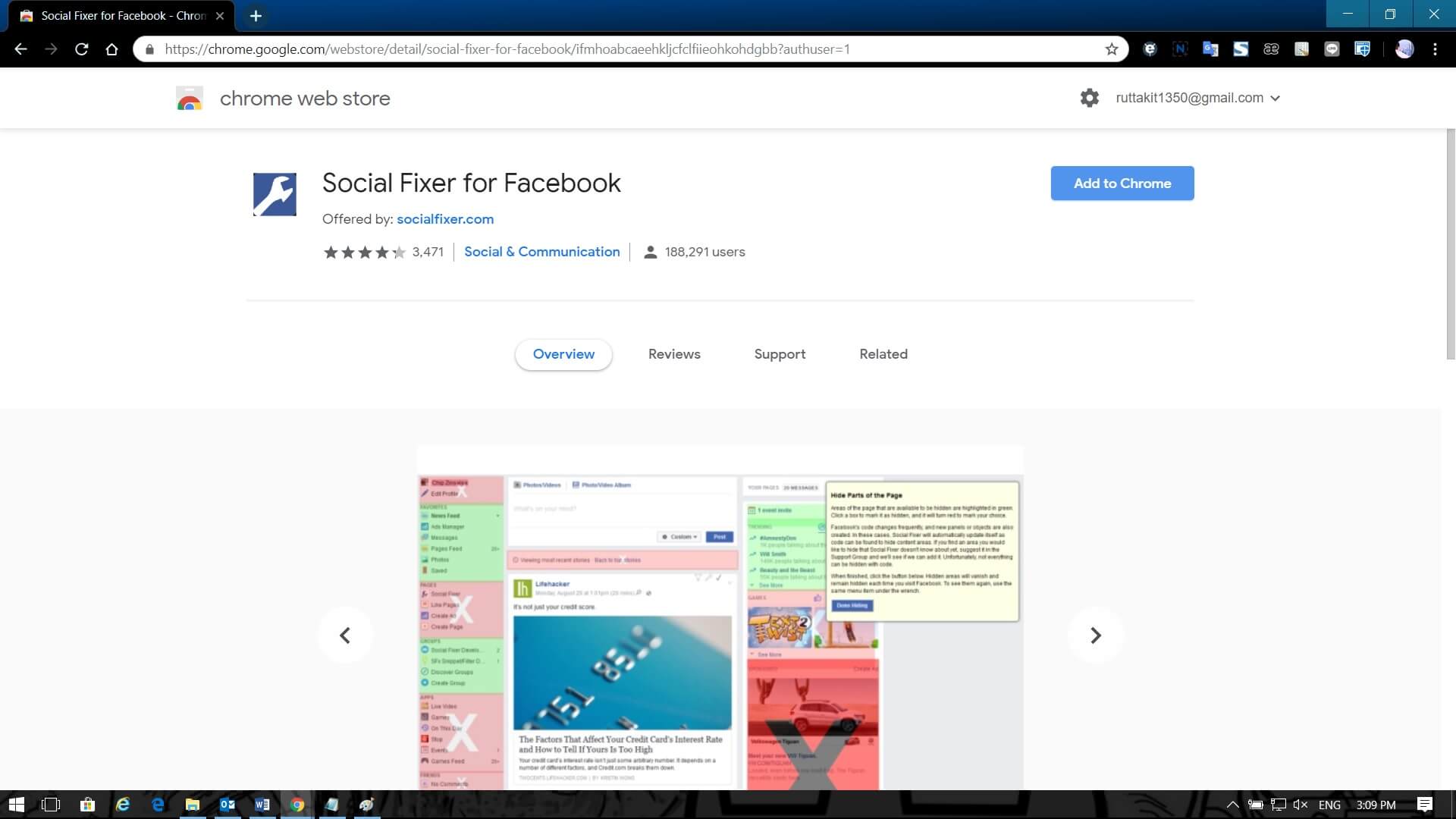
อันดับแรกให้โหลด Social Fixer ติดตั้งในเว็บเบราเซอร์ Chrome ของเราก่อน (โหลดได้ที่นี่ Social Fixer) หรือดูรายละเอียดตัวแอพฯ นี้ได้ที่ socialfixer.com
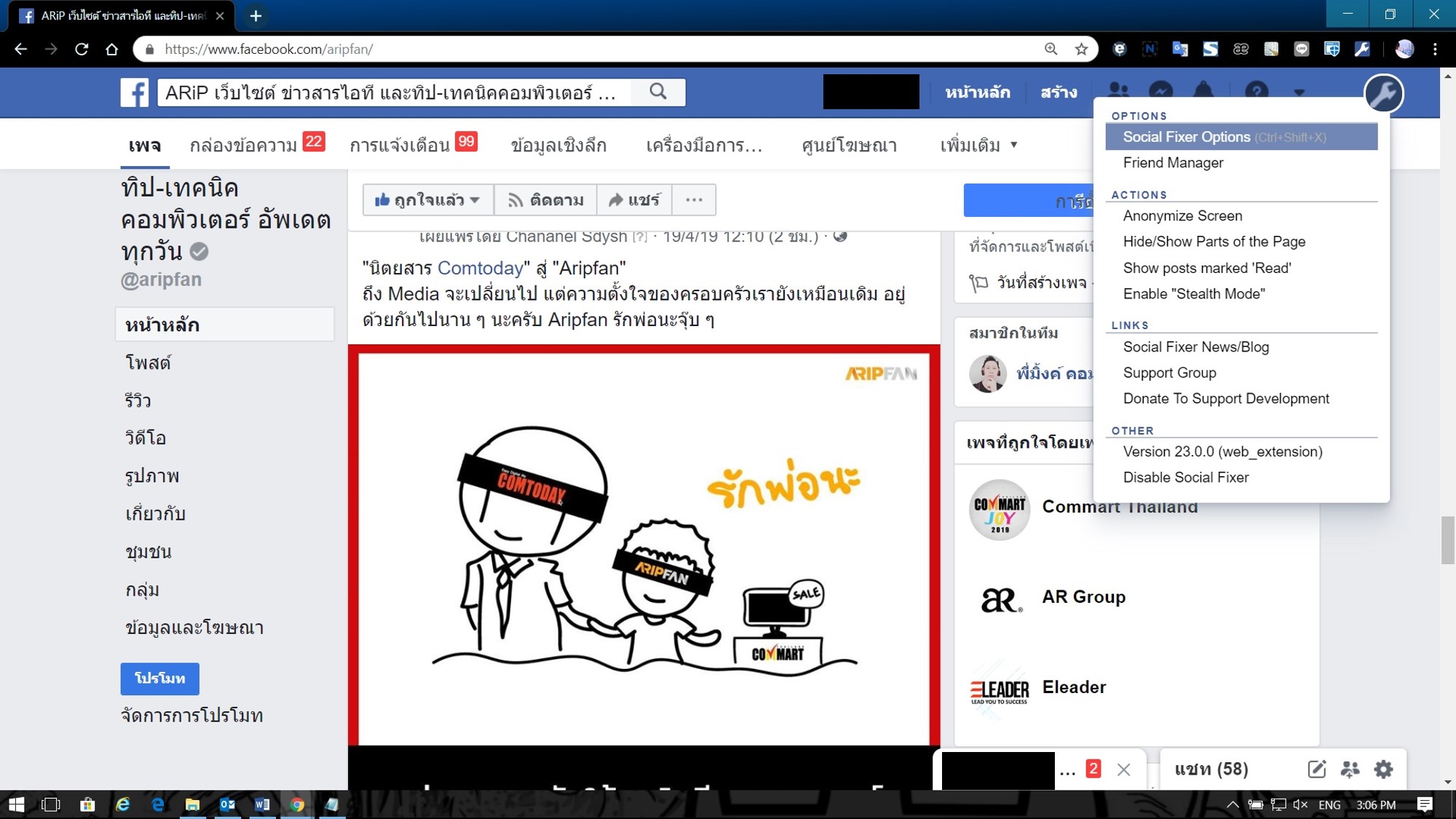
หลังติดตั้งเสร็จเรียบร้อย ให้เปิดหน้า Facebook ของเรา สังเกตที่มุมขวาบนจะมีไอคอนรูปประแจขันน๊อตปรากฏขึ้นมา ให้เรากดคลิกไอคอนดังกล่าว แล้วคลิกที่ตัวเลือก ‘Social Fixer Options’
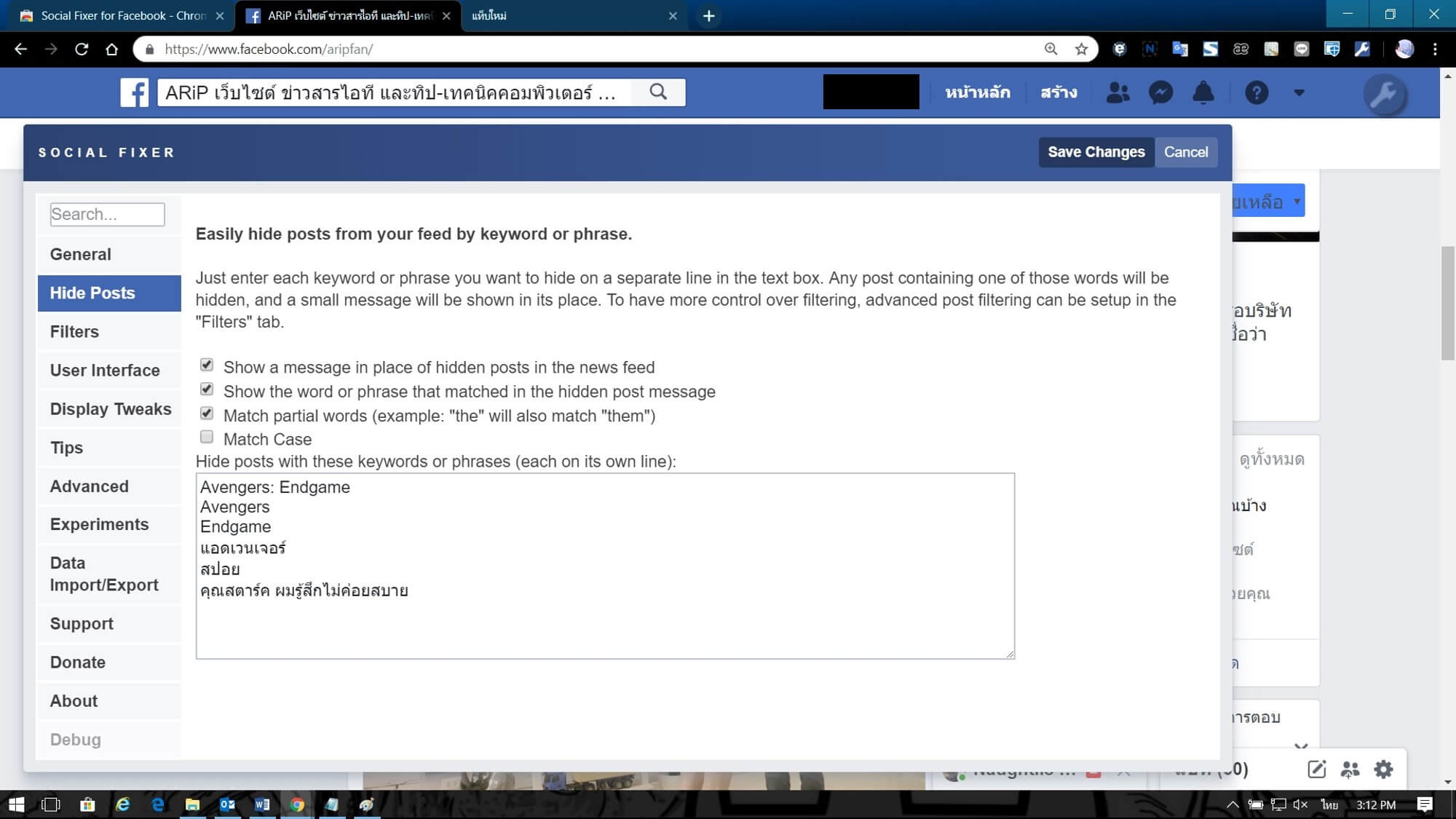
ในหน้า Social Fixer Options ก็คลิกต่อที่ตัวเลือก ‘Hide Posts’ จากนั้นก็จัดแจงละเลง Keywords หรือคำที่เราที่คิดว่า อาจโผล่ในโพสต์สปอยหนัง เช่น Avengers: Endgame, Avengers Endgame, Avengers, Endgame, แอดเวนเจอร์, สปอย, คุณสตาร์ค ผมรู้สึกไม่ค่อยสบาย หลังใส่เสร็จแล้ว ก็กดที่ปุ่ม ‘Save Changes’ เป็นอันเสร็จพิธี
เท่านี้ในหน้า Feed ของ Facebook เรา ก็จะไม่มีโพสต์สปอยหนัง (ตามคำที่เรา Add) อีกต่อไป หากมันตรวจพบ ตัว Social Fixer จะช่วยซ่อนโพสต์ดังกล่าวให้อัตโนมัติ (ตามภาพ) ทันที ซึ่งเราสามารถกดดูได้ว่ามันซ่อนโพสต์อะไรไป
อย่างไรก็ตาม วิธีนี้ใช้ได้เฉพาะตอนเราเล่น Facebook บน PC ที่ใช้เว็บเบราเซอร์ Chrome เท่านั้น ในสมาร์ทโฟนยังไม่มีการซ่อนใด ๆ (จริง ๆ มันมีแอพฯ ช่วย Block อยู่ แต่ดูแล้วไม่ค่อยน่าไว้ใจเท่าไรนัก) สิ่งที่ทำได้ตอนนี้คือ รอเฮีย Mark เปิดใช้ฟีเจอร์ Snooze Keywords อย่างเป็นทางการ หรืองดใช้ Facebook บนสมาร์ทโฟนชั่วคราวครับ จนกว่าจะได้ดูหนัง
Youtube
นับตั้งแต่ Youtube เปิดให้ผู้อัพคลิปสามารถใส่ภาพปกหรือ Cover ของตัวคลิปได้ภายหลัง สิ่งที่ตามมาคือ ชื่อคลิปสปอย และภาพปกสปอย (อ๊ากกก นึกแล้วแค้น) ผ่านหน้า Feed ของ Youtube ซึ่งมักจะโผล่ในส่วน ‘คลิปแนะนำสำหรับคุณ’ แต่มันกลับเป็นคลิปสปอยซะงั้น…. เราสามารถหลีกเลี่ยงยังไงได้บ้าง มาดูกันต่อเลยครับ
- ใช้ Video Blocker ซ่อนสปอย Youtube ผ่านเว็บเบราเซอร์ Chrome
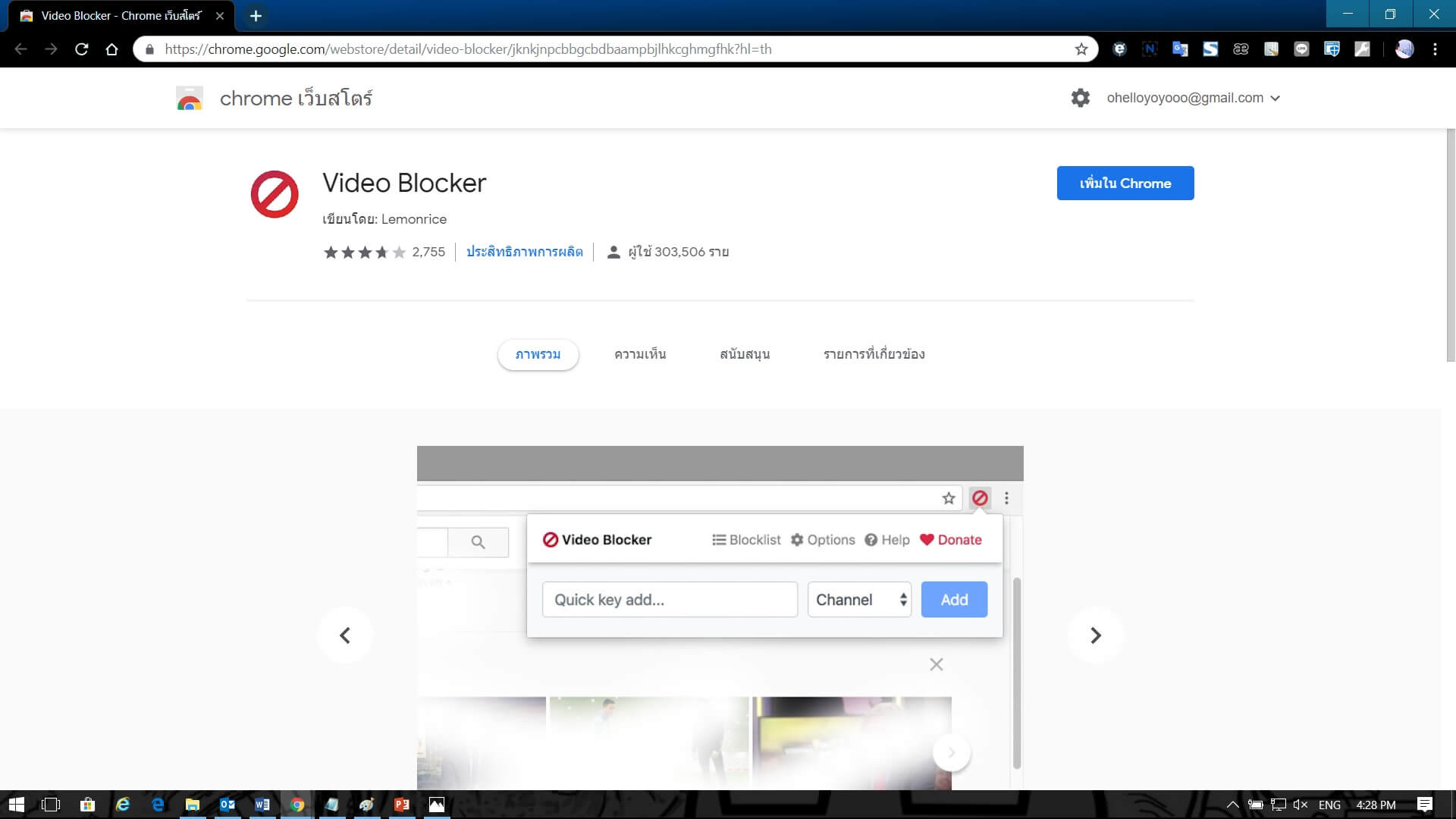
คล้ายกับวิธีซ่อนสปอยบน Facebook ที่แนะนำไป แต่คราวนี้คือ Youtube เช่นเดียวกันครับ อันดับแรกให้โหลดและติดตั้งตัว Video Blocker บนเว็บเบราเซอร์ Chrome กันก่อน (โหลดได้ที่นี่ Video Blocker)
หลังลงเสร็จ ก็จะมีโอคอนรูป Stop ตรงช่องส่วนขยายของเว็บเบราเซอร์ Chrome มุมบนขวามือ ให้กดคลิกแล้วใส่ Keywords หรือคำที่ต้องการ เหมือนตอน Facebook จากนั้นก็ติ๊กเลือก Channel เป็น Keyword และกด Add เป็นอันเสร็จ เท่านี้ในหน้า Youtube (ที่เราเข้าผ่านเว็บเบราเซอร์ Chrome) ก็จะไม่โชว์คลิปสปอยให้เราเห็นแล้ว
- ลบประวัติการเข้าชมและหยุดประวัติการดูชั่วคราว
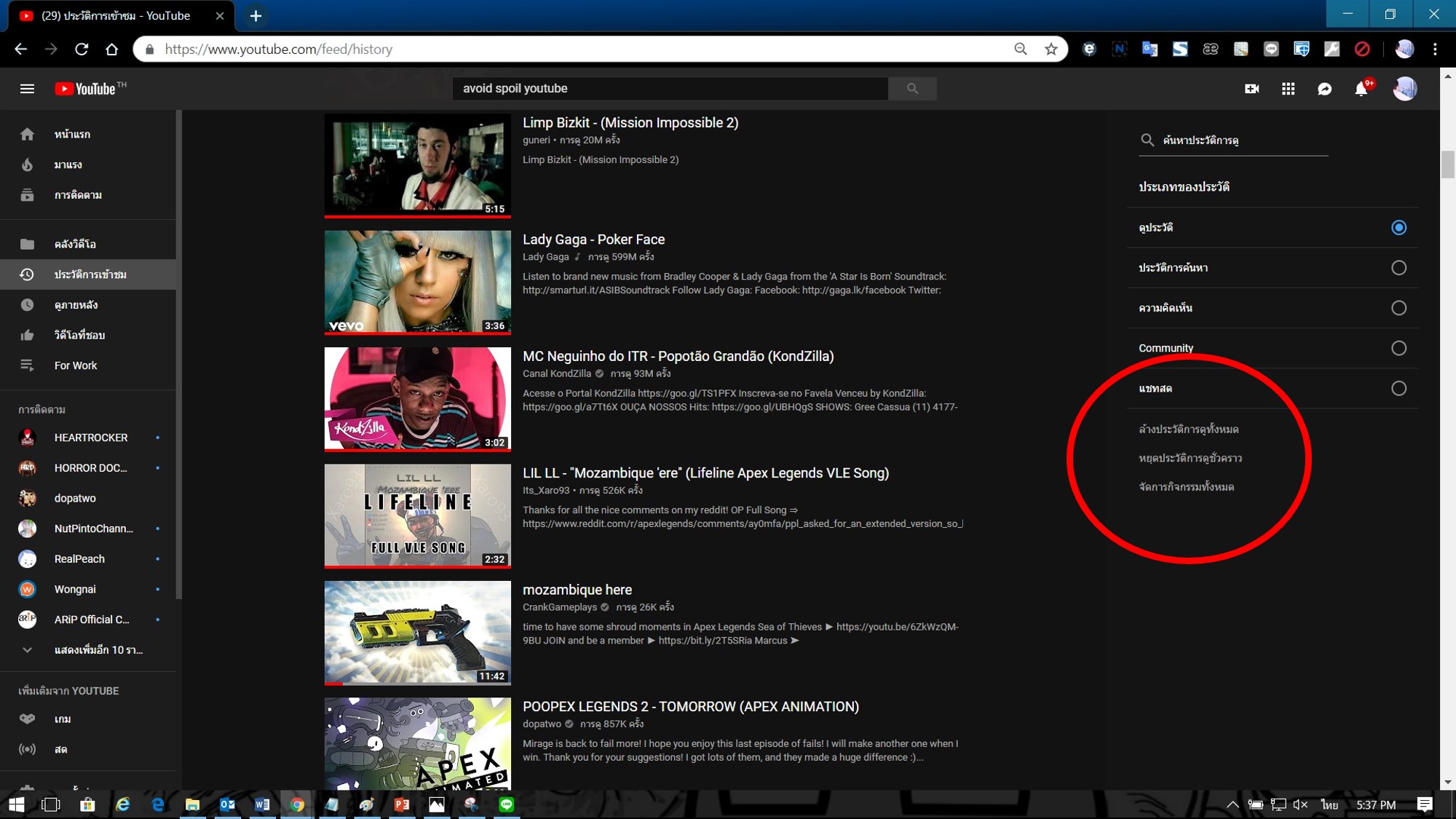
สุดท้ายเป็นวิธีให้เราสามารถสไลค์ Feed ใน Youtube บนสมาร์ทโฟนได้สบายใจ อย่างที่กล่าวไปว่า คลิปสปอย มักโผล่ในส่วน ‘คลิปแนะนำสำหรับคุณ’ จุดนี้หากให้ยกตัวอย่างง่าย ๆ คือ เวลาเราเปิดดูตัวอย่างหนัง Avengers บ่อย ๆ ตัว AI ของ Youtube ก็จะคิดว่าเราชอบดูคลิปเกี่ยวกับหนัง Avengers เลยหวังดี แสดงคลิปแนะนำที่เกี่ยวข้องให้เราเห็น แต่มันกลับเป็นคลิปสปอย…
เพื่อกันไม่ให้มันโชว์คลิปดังกล่าวอีก ให้เราไปไล่ลบประวัติการดูให้หมด โดยไปที่ ‘ประวัติการเข้าชม’ และกดที่ตัวเลือก ‘ล้างประวัติการดูทั้งหมด’ เพื่อลบประวัติทั้งหมดนี้เอง จากนั้นก็กดอีกตัวเลือก ‘หยุดประวัติการดูชั่วคราว’ กดเพื่อไม่ให้มันบันทึกประวัติการดูคลิปของเราอีกต่อไป เท่านี้ก็พอช่วยให้ AI ของ Youtube ไม่แนะนำคลิปสปอยให้เราเซ็งจิตเล่นอีกแล้วครับ
- ปล.1 ถ้าช่อง Youtuber หรือ Channel ที่เราติดตาม ดันทำคลิปสปอยด้วย มันก็จะแสดงให้เราเห็นอยู่ดี จุดนี้คงต้องกลับไปไล่พิจารณาช่อง Youtuber Channel ที่เราติดตามอยู่ ว่ามีแนวโน้มจะทำคลิปสปอยแบบโชว์ทั้งชื่อคลิปและภาพปกไหม (ดูจากเพลย์ลิสต์) ถ้ามีก็ให้กดเลิกแจ้งเตือนชั่วคราว
- ปล.2 การลบประวัติการดูใน Youtube หลังลบไปแล้ว จะไม่สามารถกู้คืนประวัติข้อมูลคลิปที่เคยดูได้อีก